先日のライドで久々にBrytonアプリでルート作成しようとしたところ手順が以前と異なり苦戦しました。
理解してしまえば難しくはないのですが、自分の備忘録も兼ねてここに記します。
アプリでのルート作成
2023/5/20現在Brytonアプリを起動させると初期画面は次のようになっています(ログイン済み)。
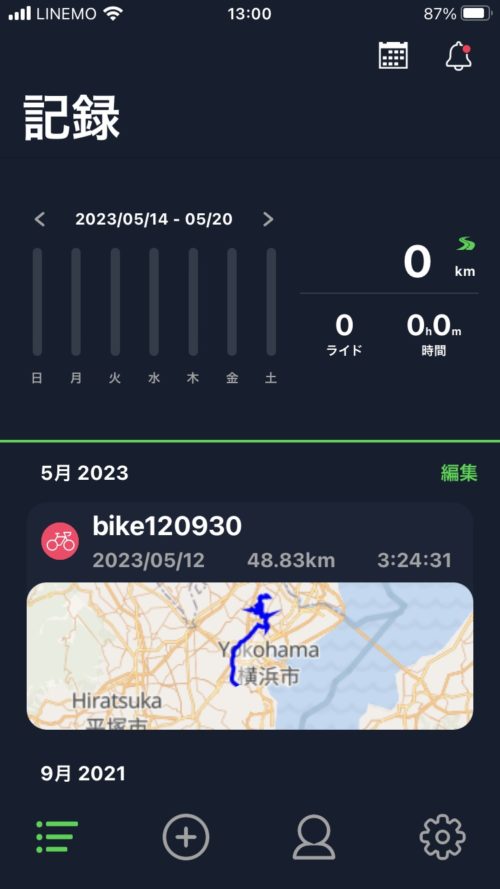
ルートを作るにはまず+マークをタップします。
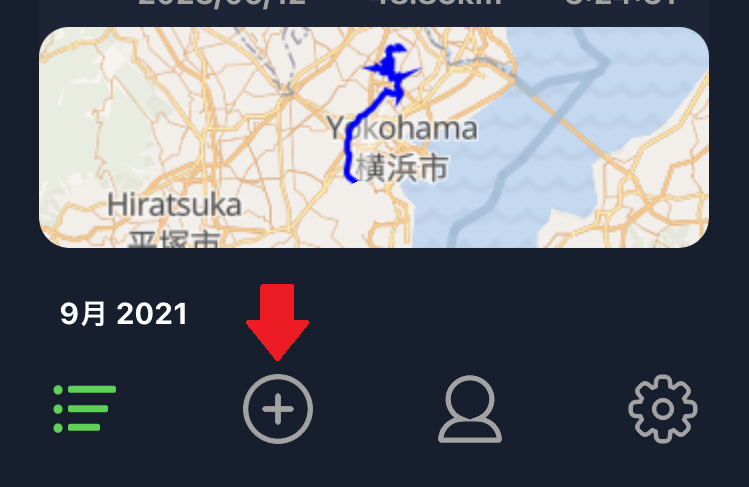
コース画面が開くので、マイルート横の「>」をタップします。
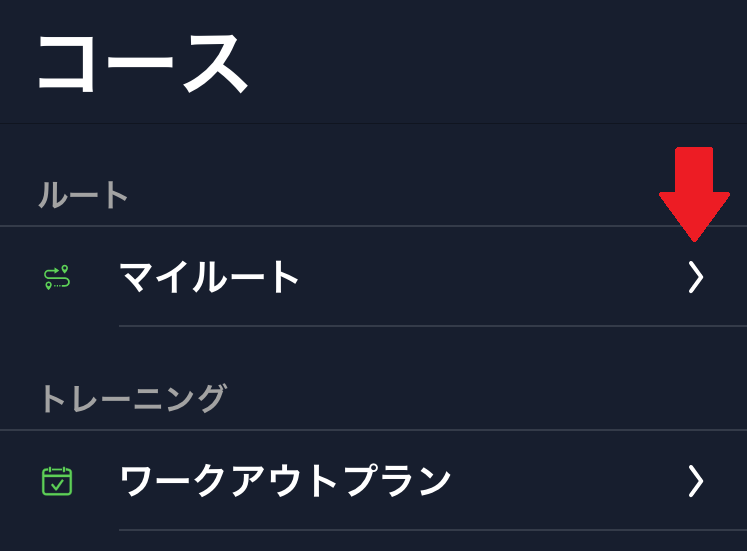
さらにルート作成横の「>」をタップします。
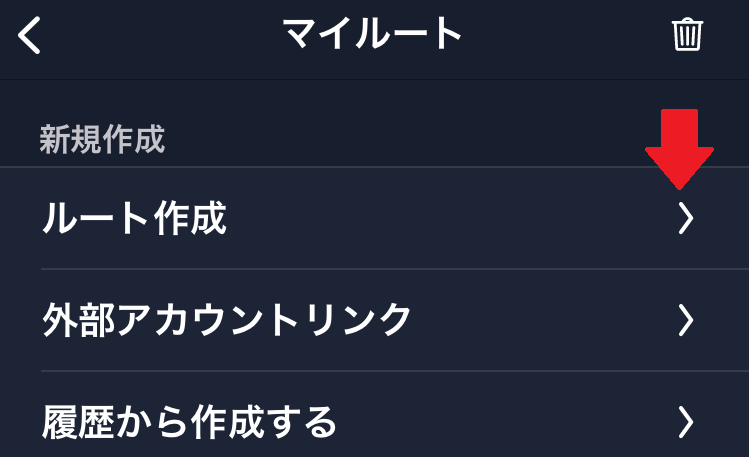
地図が開いたら現在地が青丸で示されているので、そのあたりをタップしてルートの始点を指定します。
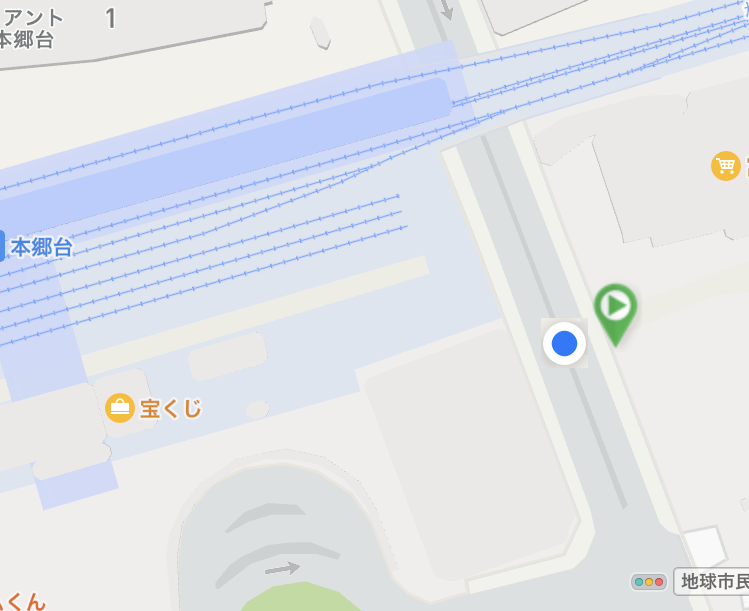
この作業を行わないで目的地を探してしまうとそこが始点となってしまうので注意。
また、現在位置をタップしても始点がずれることがありますが、多少なら無視しても影響ありません。
次に地図上の検索窓に目的地を入力して、出てきた候補から適切なものを選ぶとそこが終点としてルートが作成されます。

地名検索を使わなくても地図上でタップして終点を指定することもできます。
さらに続けて目的地がある場合は、地名検索か地図上のタップを繰り返します。
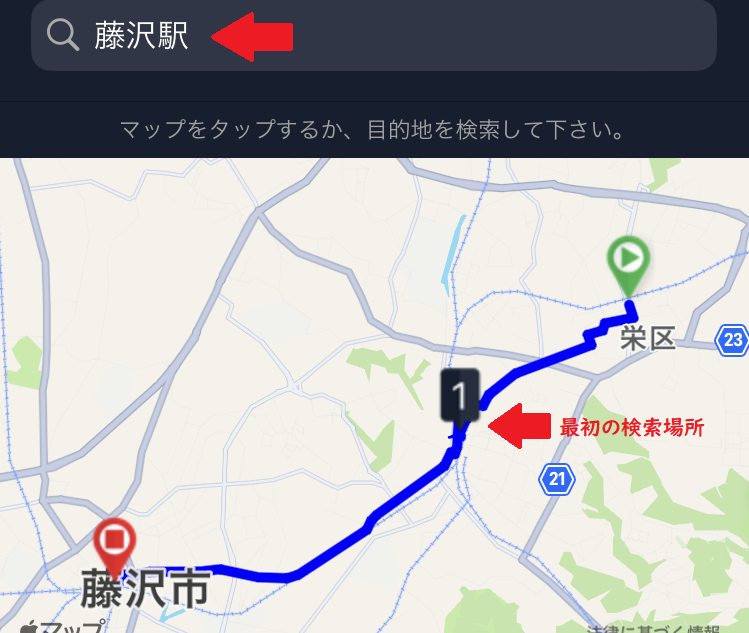
Brytonアプリでのルート作成での注意点は、始点や終点をミスした時にやり直しボタンが無いことです。
やり直すにはルート作成まで戻って最初からやり直さなくてはなりません(何て使えないんだ!)
ルートができあがったら、右上の「保存」をタップして、名前を入力して「確定」します。
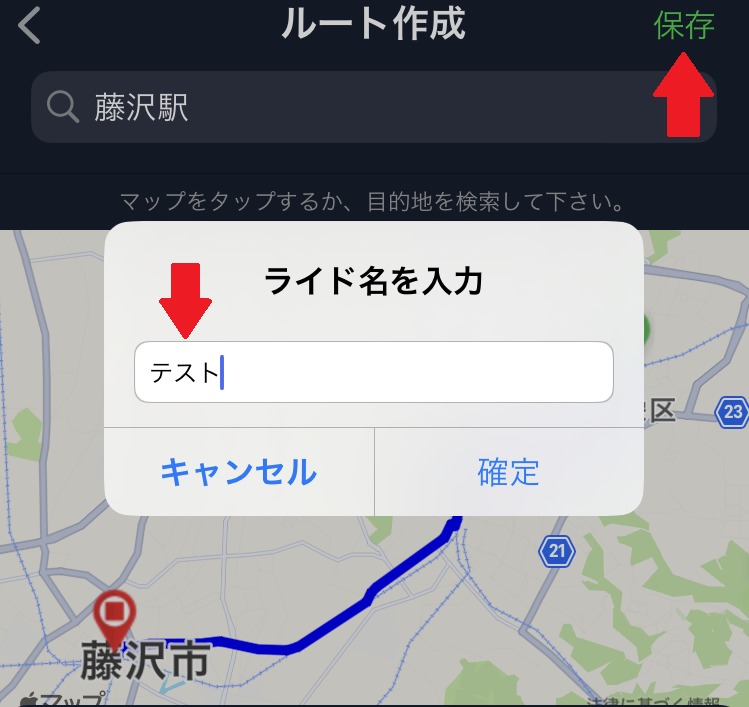
サイコンへルート取り込み
マイルートまで戻ると下の方に保存したルートが出ているのでそれをタップします。
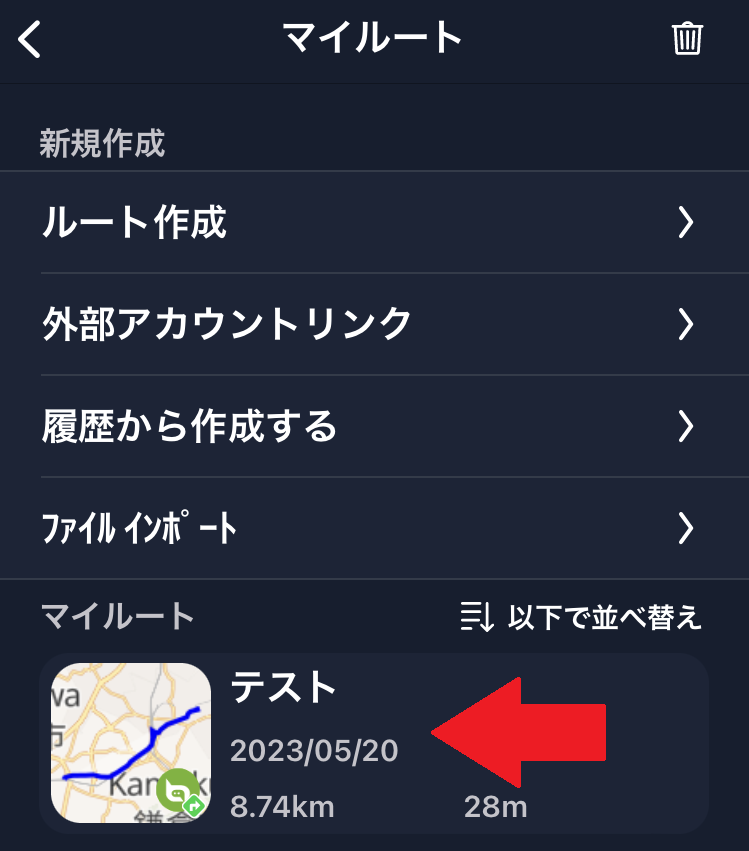
ルートが開いたら右上の「…」をタップすると、「デバイスへダウンロード」が地図下に現れるのでそれをタップすればサイコンにルートがダウンロードされます。
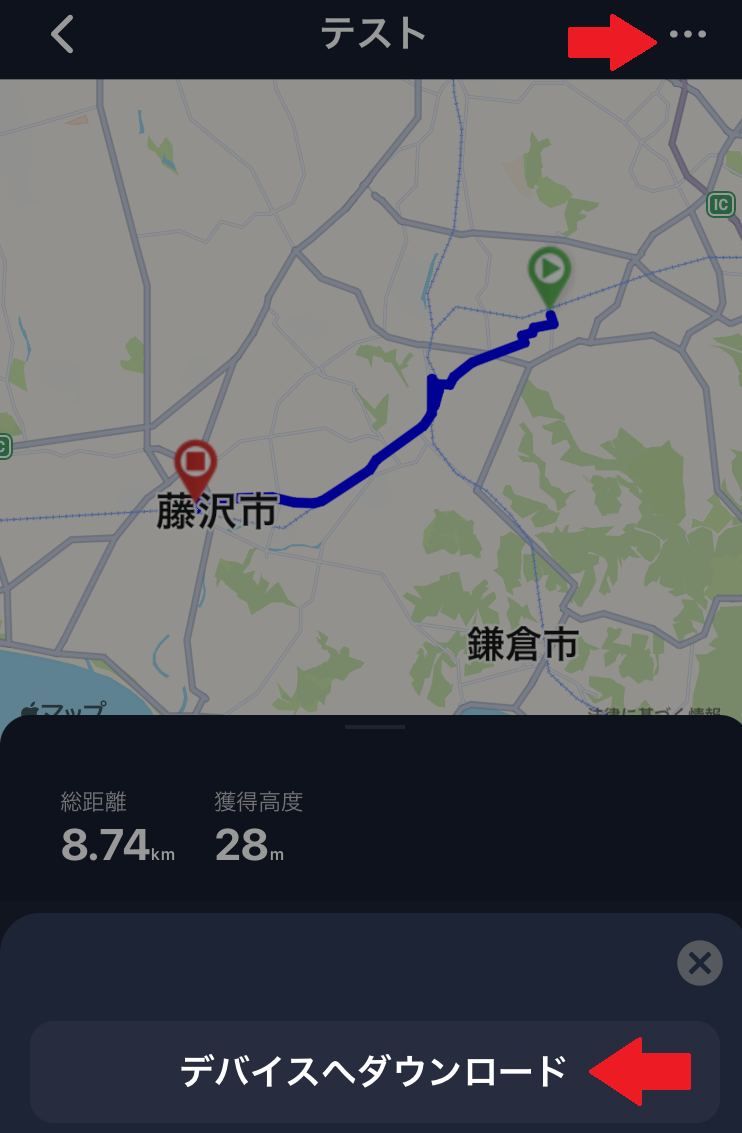
ただし、ダウンロードする前に
①サイコンのBluetoothをONにしておくこと(私はバッテリーセーブで普段OFFとしているため)
②スマホのBluetoothをONにしておくと
が必要です。
これでサイコンにルート表示され利用できます。



コメント